2024/01/05 00:00
デスクトップアプリ版のOffice 2019を再インストールするには、以下の操作手順を行ってください。
下記リンクをクリックし、Microsoft社のWebページを表示して、「サインイン」をクリックします。
 Microsoft社 - アカウント
Microsoft社 - アカウント
※ すでにサインインしている場合は、手順4に進みます。Microsoftアカウントのサインイン画面が表示されます。
ご使用のMicrosoftアカウントを入力し、「次へ」をクリックします。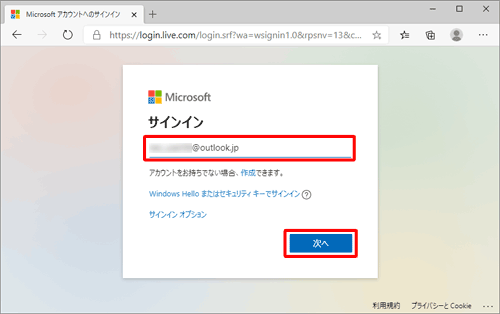
Microsoftアカウントのパスワードを入力し、「サインイン」をクリックします。

MicrosoftアカウントのWebページが表示されます。
画面上部から「サービスとサブスクリプション」をクリックします。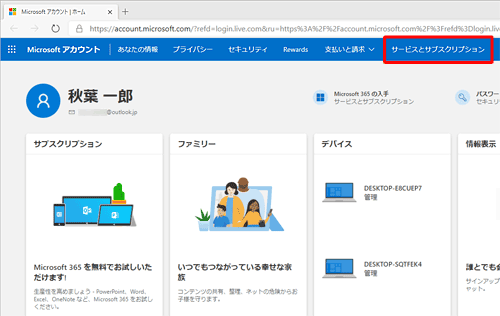
「サービスとサブスクリプション」が表示されます。
Office 2019の「インストールする」をクリックします。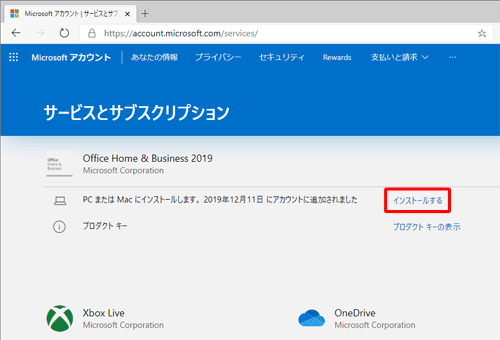
「Officeをダウンロードしてインストール」が表示されます。
「インストールする」をクリックします。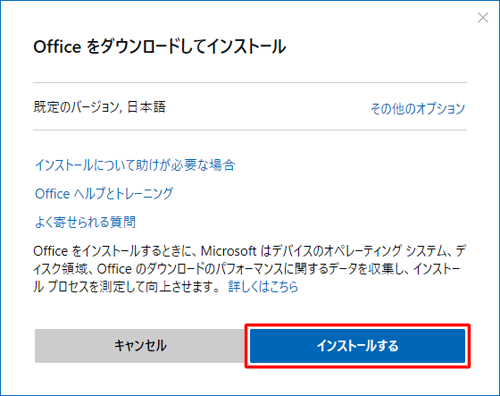
ダウンロードが開始されたら、完了するまで待ちます。
※ ご使用のブラウザーによって表示される画面が異なります。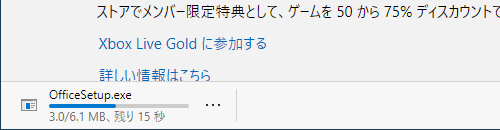
ダウンロードが完了したら、「ファイルを開く」をクリックします。
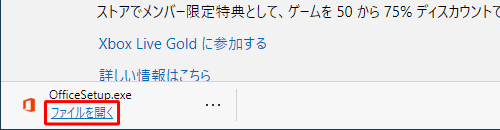
補足
「ユーザーアカウント制御」が表示された場合は、「はい」をクリックします。
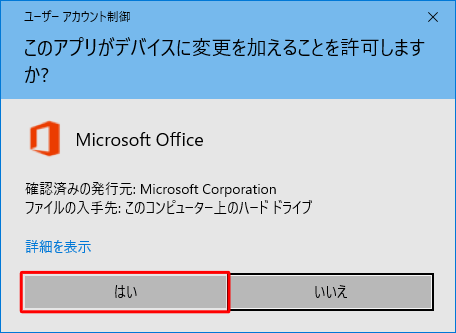
※ パスワード入力画面が表示された場合は、管理者アカウントのパスワードを入力します。「準備をしています」という画面が表示されたら、しばらく待ちます。
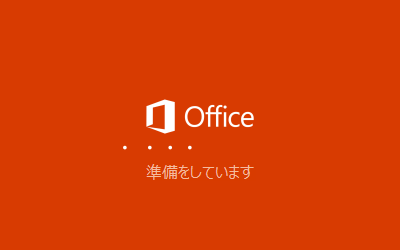
インストールが完了するまでしばらく待ちます。
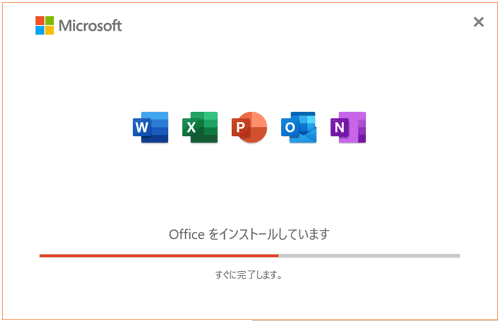
「すべて完了です。Officeはインストールされました。」という画面が表示されたら、「閉じる」をクリックします。
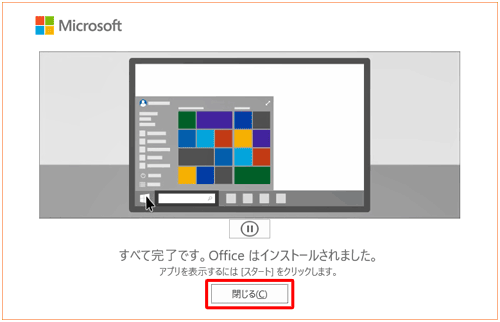
以上で操作完了です。
アプリ画面を表示して、WordやExcelなどのOffice製品が再インストールされていることを確認してください。
